- Szerző Lauren Nevill [email protected].
- Public 2024-01-11 01:06.
- Utoljára módosítva 2025-01-23 15:20.
Az ok.ru webhely legtöbb látogatója előbb-utóbb felteszi a kérdést: "Hogyan lehet csoportot létrehozni osztálytársakban?"

Szükséges
fiók az Odnoklassniki közösségi hálózaton
Utasítás
1. lépés
Jelentkezzen be az Odnoklassniki webhelyre fiókja alatt vagy azon fiók alatt, amely alatt csoportot szeretne létrehozni. A jövőben ez a fiók lesz a csoport rendszergazdája. A fénykép jobb oldalán található menüben kattintson a "Csoportok" elemre
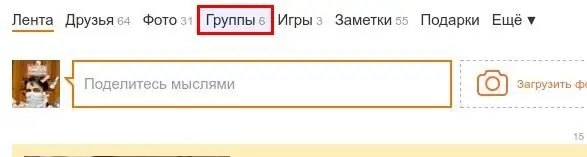
2. lépés
A megnyíló oldalon a bal oldali oszlopban keresse meg a "Csoport vagy esemény létrehozása" gombot közvetlenül az avatar és a neve alatt. Kattintson a gombra a csoport létrehozásának megkezdéséhez.
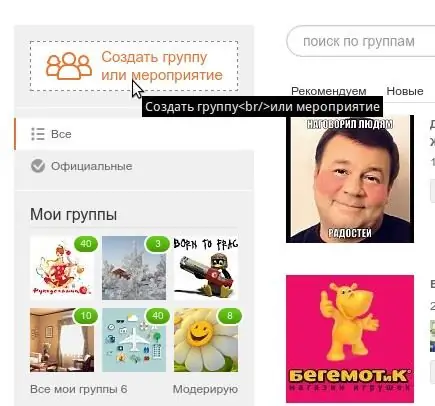
3. lépés
Válassza ki a létrehozandó csoport típusát. Válassza az "Érdeklődés szerint" lehetőséget - ha a csoportot úgy hozzák létre, hogy érdeklődéssel kommunikálja a látogatókat, információt cseréljen stb. "Üzleti célokra" - válassza ezt a lehetőséget, ha a csoport társul az Ön vállalkozásához, pl. annak segítségével kívánja vonzani az ügyfeleket. "Esemény" - Alkalmas információk közzétételére egy közelgő eseményről, például egy koncertről vagy születésnapról, amelyet Ön rendez.
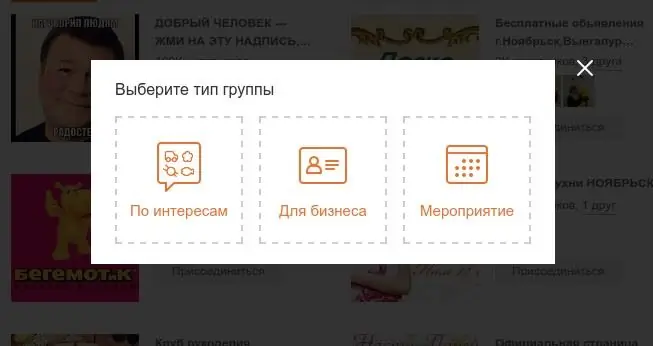
4. lépés
Töltsön ki egy rövid űrlapot, amely leírja a csoportot. Csoport neve - Adjon meg egy értelmes, értelmes nevet a csoporthoz. 2-3 szó elég. Leírás - írja be a csoport kiterjesztett leírását, mondja el nekünk részletesebben, hogy milyen témákat fog kommunikálni ebben a csoportban. Tárgy - válassza ki a csoport tárgyát a "Odnoklassniki" közösségi hálózat csoportjainak katalógusához. Kattintson a "Cover Cover" linkre, és töltsön fel egy kicsi, de informatív képet, amely megragadja a zenekar lényegét. Válasszon egy nyitott csoportot, ha azt szeretné, hogy mindenki beleegyezése nélkül csatlakozzon hozzá. Válasszon privát csoportot, ha korlátozni kívánja a csoporttagok körét. Az összes mező kitöltése után kattintson a létrehozás gombra.
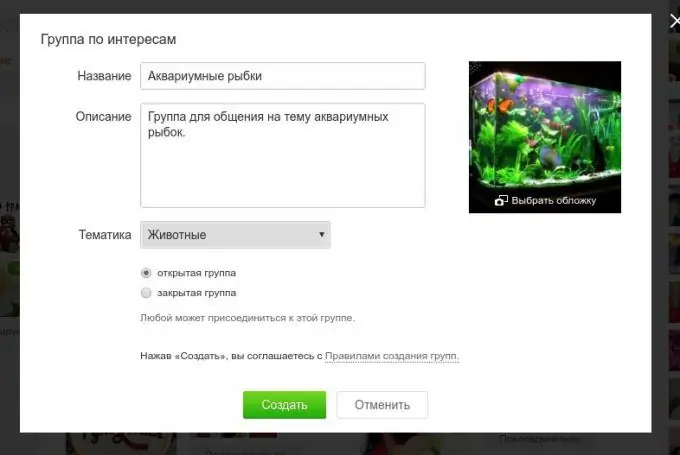
5. lépés
Gratulálunk! A csoportod létrejött, meghívhatsz rá barátokat, üzeneteket és fotókat adhatsz hozzá. Barátok meghívásához kattintson a "Barátok meghívása" linkre a csoport avatarja alatt.
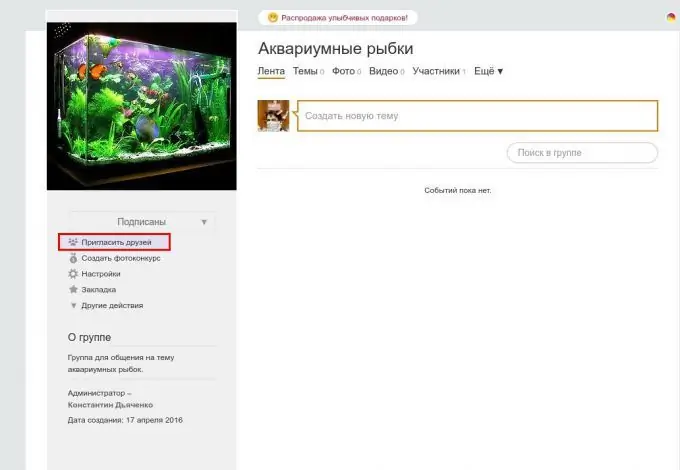
6. lépés
A megnyíló ablakban válassza ki a kívánt barátokat, és kattintson a "Meghívás" gombra. Az ismerőseid meghívókat kapnak a csoporthoz, és ha tetszik nekik, csatlakoznak a csoporthoz.
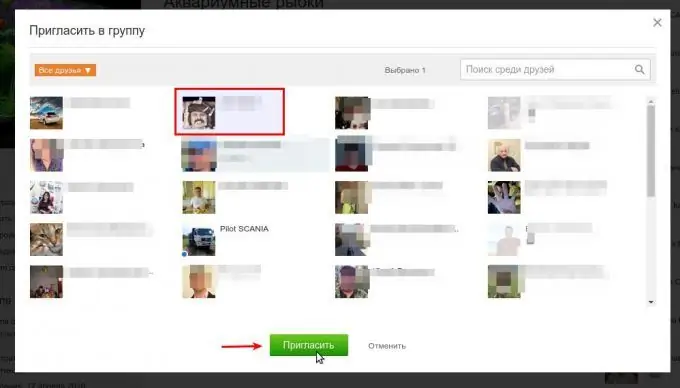
7. lépés
Csoportadminisztrátorként üzeneteket küldhet a csoport nevében. Ilyen üzeneteket az esemény hírcsatornájának minden résztvevője látni fog. Ha üzenetet szeretne írni a csoport nevében, kattintson az "Új téma létrehozása" mezőre. Ezután a megnyílt ablakban kattintson az ikonra az avatarral a bal alsó sarokban, és válassza ki a csoportot.
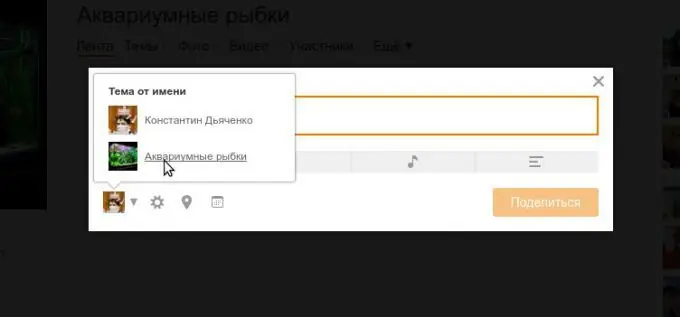
8. lépés
Most írhat üzenetet, írhat szöveget, csatolhat fényképet, zenét vagy közvélemény-kutatást. Miután rákattint a "Megosztás" gombra, az üzenet közzétételre kerül, és a csoport minden tagja látni fogja azt az Odnoklassniki weboldal hírcsatornájában.






